Ergot de fixation
Le PropertyManager Ergot de fixation apparaît lorsque vous créez un nouvel ergot de fixation en tant que fonction de fixation. Vous pouvez également créer un logement pour l'ergot de fixation.
Le PropertyManager contrôle les propriétés suivantes:
Sélections pour l'ergot de fixation
Editez l'esquisse 3D puis cotez le point. Pour placer l'ergot de fixation en un endroit prédéfini précis, avant ou après sa création, créez une esquisse avec un point à l'emplacement désiré, puis sélectionnez ce point à l'aide de l'option Sélectionnez une position  . .
 Vous ne pouvez pas éditer le point durant la création de la fonction. Vous ne pouvez pas éditer le point durant la création de la fonction.
|
|
|
|
|
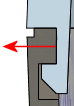
|
|
|
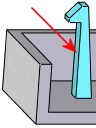
|
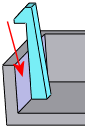
|
|
|
Avant la contrainte. Face à contraindre dans l'ergot. |
Après l'ajout de la contrainte. Face de contrainte sélectionnée. |
Entrez la hauteur du corps. Active les paramètres de Hauteur du corps sous Données de l'ergot de fixation. Permet de définir la hauteur de l'ergot de fixation à partir de l'entité sélectionnée dans Sélectionnez une position jusqu'au dessous du rebord de l'ergot.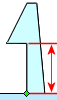 Sélectionnez une face de contrainte (pour le dessous de l'ergot). Active la case Sélectionnez une face de contrainte  pour le dessous de l'ergot et désactive la case Hauteur du corps sous Données de l'ergot de fixation. pour le dessous de l'ergot et désactive la case Hauteur du corps sous Données de l'ergot de fixation. |
Sélectionnez une face de contrainte  . Sélectionnez une face par rapport à laquelle vous contraindrez le dessous de l'ergot. La hauteur du corps est calculée automatiquement. . Sélectionnez une face par rapport à laquelle vous contraindrez le dessous de l'ergot. La hauteur du corps est calculée automatiquement.
Dans l'illustration, la face de contrainte correspond au dessus de l'extrusion, comme montré par la flèche. La Hauteur du corps  est calculée automatiquement en fonction de la face de contrainte. est calculée automatiquement en fonction de la face de contrainte. |
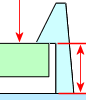
|
Données de l'ergot de fixation
Favorite
Vous permet de gérer une liste de favoris que vous pouvez réutiliser dans vos modèles.
Appliquer les attributs par défaut/Aucun favori  . Restaure l'option Aucun favori sélectionné et les paramètres par défaut.
. Restaure l'option Aucun favori sélectionné et les paramètres par défaut.
Ajouter ou mettre à jour un favori  . Pour mette à jour un favori, éditez le propriétés, cliquez sur
. Pour mette à jour un favori, éditez le propriétés, cliquez sur  et entrez un nouveau nom ou un nom existant.
et entrez un nouveau nom ou un nom existant.